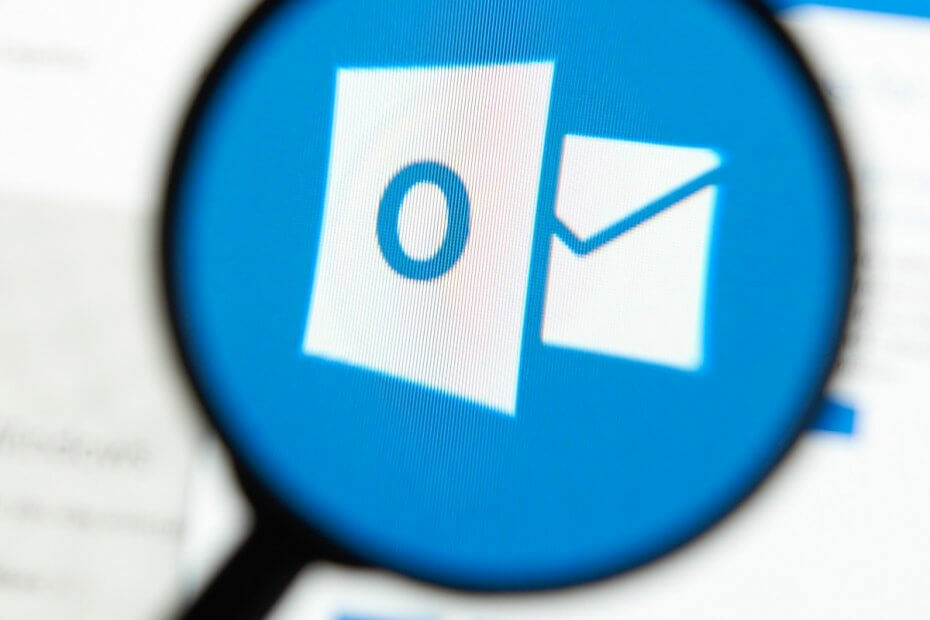
Αυτό το λογισμικό θα διατηρήσει τα προγράμματα οδήγησης σας σε λειτουργία και σε λειτουργία, διατηρώντας έτσι ασφαλή από συνηθισμένα σφάλματα υπολογιστή και αστοχία υλικού. Ελέγξτε όλα τα προγράμματα οδήγησης τώρα σε 3 εύκολα βήματα:
- Κατεβάστε το DriverFix (επαληθευμένο αρχείο λήψης).
- Κάντε κλικ Εναρξη σάρωσης για να βρείτε όλα τα προβληματικά προγράμματα οδήγησης.
- Κάντε κλικ Ενημέρωση προγραμμάτων οδήγησης για να λάβετε νέες εκδόσεις και να αποφύγετε δυσλειτουργίες του συστήματος.
- Το DriverFix έχει ληφθεί από το 0 αναγνώστες αυτόν τον μήνα.
Όσοι από εσάς εργάζεστε σε περιβάλλον γραφείου πιθανότατα έχουν πρόσβαση σε ένα πλήθος προϊόντων που διευκολύνουν την εργασία σας.
Για παράδειγμα, έχοντας συνδρομή στο το γραφείο της Microsoft σουίτα μπορεί να είναι πολύ επωφελής, καθώς συνοδεύεται από σχεδόν όλα τα εργαλεία που ίσως χρειαστείτε ποτέ.
Αυτό περιλαμβάνει την πρόσβαση σε έναν προσωπικό διαχειριστή πληροφοριών και ένα όνομα πελάτη email Microsoft Outlook.
Ωστόσο, λάβετε υπόψη ότι η διαχείριση περιβάλλοντος εργασίας γίνεται ευκολότερη κατά τη χρήση Πολιτικές ομάδας, δεδομένου ότι αυτές είναι πολιτικές που εφαρμόζονται από έναν μοναδικό λογαριασμό διαχειριστή και ισχύουν για όλους τους υπολογιστές σε ένα χώρο εργασίας.
Ωστόσο, ένα πράγμα που πρέπει να γνωρίζετε σχετικά με τη χρήση του Outlook είναι ότι η λειτουργία ασφαλείας του πρέπει να διαμορφωθεί ώστε να χρησιμοποιεί τις ρυθμίσεις πολιτικής ομάδας. Επιπλέον, οι ρυθμίσεις ασφαλείας πρέπει να διαμορφωθούν ούτως ή άλλως για τη γενική υγεία και ασφάλεια του υπολογιστή σας.
Πώς μπορώ να διαμορφώσω τις ρυθμίσεις ασφαλείας του Outlook;
1. Κάντε τις ρυθμίσεις ασφαλείας του Outlook να συμμορφώνονται με τις Πολιτικές ομάδας
- Τύπος Αρχή
- Πληκτρολογήστε το Registry Editor και ανοίξτε το
- Μεταβείτε στο ακόλουθο κλειδί:
- HKCU \ Software \ Policies \ MicrosoftOffice \ 16.0 \ outlook \ security
- Αλλαξε το αξία του REG_DWORD έως 2 στο AdminSecurityMode
Αντιμετωπίζετε προβλήματα με την πρόσβαση στον Επεξεργαστή Μητρώου; Δείτε το σε βάθος άρθρο για περισσότερες πληροφορίες σχετικά με το θέμα.
2. Διαμορφώστε τις ρυθμίσεις ασφαλείας του Outlook για προσωπική χρήση
2.1 Ορίστε το Outlook ως ζώνη Διαδικτύου
- Εκτόξευση Αποψη
- Παω σε Εργαλεία
- Επιλέγω Επιλογές
- μεταβείτε στο Ασφάλεια αυτί
- Υπό Ασφαλές περιεχόμενο, επιλέξτε Διαδίκτυο
- Κάντε κλικ Εντάξει
2.2 Προσαρμογή ρυθμίσεων ζώνης
- Εκτόξευση Αποψη
- Παω σε Εργαλεία
- Επιλέγω Επιλογές
- μεταβείτε στο Καρτέλα ασφαλείας
- Υπό Ασφαλές περιεχόμενο, επιλέξτε Ρυθμίσεις ζώνης…
- Τύπος Εντάξει
- Επιλέγω Προσαρμοσμένο επίπεδο
- Επιλέγω επιτρέπω
- Μπορείτε επίσης να επιλέξετε Γραμμή για όλους Ενεργό X, Java, και Σενάριο επιλογές
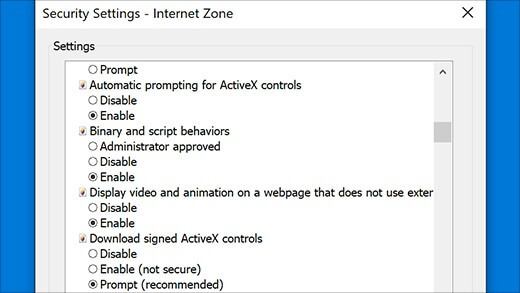
- Μπορείτε επίσης να επιλέξετε Γραμμή για όλους Ενεργό X, Java, και Σενάριο επιλογές
- Τύπος Εντάξει
Σημείωση: Οι λύσεις 2.1 και 2.2 βοηθούν στην προβολή περιεχομένου Active X απευθείας στο email
Έχετε κουραστεί από το Outlook; Ρίξτε μια ματιά σε αυτό το άρθρο για μερικές εξαιρετικές εναλλακτικές λύσεις
2.3 Απενεργοποιήστε τις προειδοποιήσεις πρόσβασης στο πρόγραμμα
- Συνδεθείτε στο Παράθυρα χρησιμοποιώντας έναν λογαριασμό με δικαιώματα διαχειριστή.
- Μόνο οι διαχειριστές μπορούν να αλλάξουν αυτήν τη ρύθμιση
- Ανοιξε Αποψη
- Κάντε κλικΑρχείο
- Παω σε Επιλογές
- Στο Outlook Επιλογές παράθυρο, κάντε κλικ Κέντρο εμπιστοσύνης
- Κάντε κλικΡυθμίσεις κέντρου αξιοπιστίας
- Στο παράθυρο του Κέντρου αξιοπιστίας, κάντε κλικ στο Πρόσβαση μέσω προγραμματισμού
- Ορίστε την επιλογήΠοτέ μην με προειδοποιείτε για ύποπτη δραστηριότητα (δεν συνιστάται)
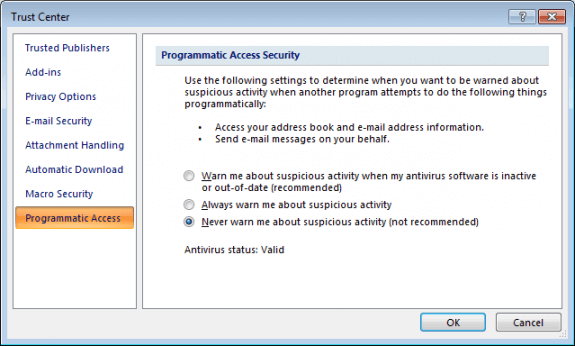
- Αυτό θα απενεργοποιήσει τα προειδοποιητικά μηνύματα
- Κάντε κλικΕντάξειεις διπλούν
Ακολουθώντας αυτό το βήμα, μπορείτε να απενεργοποιήσετε την εμφάνιση προειδοποιήσεων που δηλώνει ότι ένα πρόγραμμα προσπαθεί να αποκτήσει πρόσβαση σε πληροφορίες διεύθυνσης email ή να στείλει μηνύματα εκ μέρους σας.
Αυτές είναι οι πιο κοινές ρυθμίσεις ασφαλείας και σενάρια που μπορεί να συναντήσετε ποτέ κατά τη χρήση του Outlook. Ακολουθώντας αυτά τα βήματα, δεν θα πρέπει πλέον να αντιμετωπίζετε κανένα από αυτά τα ζητήματα.
Εάν γνωρίζετε άλλες ρυθμίσεις ασφαλείας του Outlook που ενδέχεται να χρειάζονται επίλυση, κοινοποιήστε την στην παρακάτω ενότητα σχολίων και θα την συζητήσουμε στο μέλλον.
ΣΧΕΤΙΚΑ ΑΡΘΡΑ ΠΟΥ ΠΡΕΠΕΙ ΝΑ ΕΛΕΓΞΕΤΕ:
- Πώς να κατεβάσετε τους καλύτερους ήχους υπενθύμισης του Outlook
- Τρόπος διόρθωσης του Outlook δεν μπορεί να αναβαθμίσει το σφάλμα της βάσης δεδομένων σας
- Επιδιόρθωση: Οι νέοι φάκελοι δεν εμφανίζονται στο Outlook

![Δεν είναι δυνατή η εκτέλεση της απαιτούμενης λειτουργίας στο Outlook [Διόρθωση]](/f/f1f1bc4ee252d83fffae45590929d116.png?width=300&height=460)
